Cool Edit Pro图文详细教程之降噪技巧
Cool Edit Pro是一款功能非常强大的音频编辑软件。对于电视或者电台采编人员来说,学好Cool Edit Pro将会很直接的提高工作效率,而经过Cool Edit Pro软件处理的视频或者音频作品也会更优秀,更有特色。今天小编就先跟大家分享Cool Edit Pro软件在降噪操作中的一些小技巧,希望帮到大家!
cooledit图文教程之降噪小技巧:
下面,我们以一段吉他音频的编辑为例,介绍Cool Edit Pro的编辑功能。至于其他的贝斯,人声等,编辑方法基本一样。

cooledit教程
如图,是一段没有经过编辑的木吉他节奏波形。红线所指,是开始弹奏前预留的一段空白噪音。这段噪音的预留,是为了现在进行采样降噪做准备的。
首先谈谈降噪的过程:
我们录进电脑里的波形,一定会存在有噪音。对各种噪音,有各种解决办法。
DC Offset(直流偏移)是由一些麦克风或者声卡造成的,表现现象就是波形没有处于水平线正中部位,在纵向有一定偏移。
它的处理方式最简单,一般的音频软件都可以很容易去除。如Sound Forge里,只要在“process”菜单里选择“Dc Offset”就可以了。
而在Cool Edit Pro中,则在“转换”菜单里选择“Amplify”,如下图所示:

cooledit教程
点红线所指之处,会出现下面的对话框
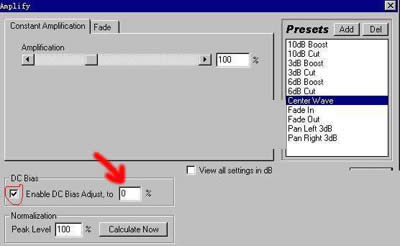
cooledit教程
选中“Enable DC Bias Adjust”前的勾,然后在红线指处填进去“0”,然后选择“OK”就可以了。
而背景噪音是一般个人电脑录音中最大的问题,因为房间隔音能力差,环境不安静造成各种各样的背景噪音。如声卡的杂音,音箱的噪音,家里电器的声音,电脑的风扇,硬盘。。。,
采样降噪是目前比较科学的一种消除噪音的方式,它首先获取一段纯噪音的频率特性,然后在搀杂噪音的音乐波形中,将符合该频率特性的噪音从声音中去除。
Cool Edit Pro,Samplitude都是采样降噪的高手。
原理明白了,实现也很方便。
1.录音前可以单独录一段环境噪音,要与你在正式录音时的环境完全一样。或者在你唱歌和弹吉他前,空录几十秒纯环境噪音。然后录制你的人声或者吉他什么的,这时候这个环境噪音应该是始终存在于你的录制中的。
2.录制完成后,选中刚刚录的一段纯噪音,然后对这段噪音进行“采样”。取样的这段噪音一般要长一些,否则不能包含足够多的噪音样本。不过要保证是“干净”的噪音,也就是说应该是纯的环境噪音。
3.选择需要降噪的波形范围,进入降噪设置窗口(Cool Edit里是Noise Reduction命令)。适当调节参数,然后按“确定”就可以了。
需要提醒的是:消除噪音对原声会有不同程度的损耗,所以要多听多试,选择合适的折中方案。既去除了不可忍受的背景噪音,而声音也没有过分的变形。
下面在我们的例子里详细讲解:

cooledit教程
如图,首先将这段波形横向放大,使得波形的细节更加清晰,然后用鼠标选中一段“纯净”的噪音,如图中白色的部分。
……